Comment activer le mode sombre sur Instagram dans Windows

- 3864
- 493
- Noa Faure
Bien qu'Instagram propose un mode sombre dans l'application Android, ceux qui utilisent la version Web d'Instagram n'ont actuellement pas cette option. Nous vous montrerons comment activer le mode sombre dans Instagram sur Windows pour faciliter la tension oculaire.
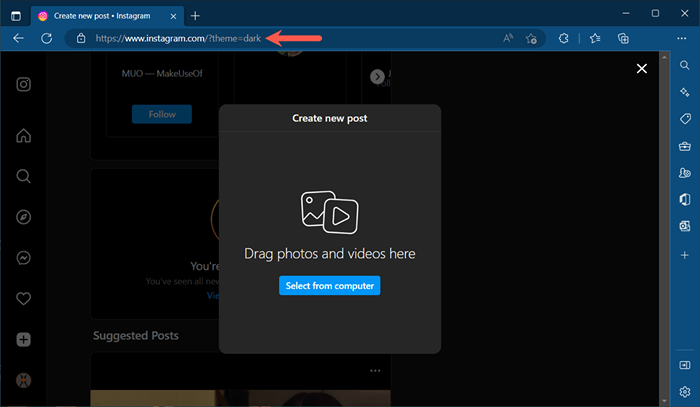
Plutôt que de saisir cette URL pour le thème sombre sur Instagram à chaque fois, pensez à créer un signet ou à enregistrer l'onglet pour un accès rapide.
Installez un module complémentaire pour Microsoft Edge
Si vous êtes un fan des modules complémentaires pour améliorer les fonctionnalités de votre navigateur, vous pouvez en utiliser un spécifiquement pour le mode sombre sur Instagram dans Microsoft Edge.
Lorsque vous visitez le site Microsoft Edge Add-ons, vous pouvez rechercher des options de mode Dark Instagram pour voir les offres.
Une bonne extension à vérifier est le mode nocturne Instagram. Le module complémentaire n'a pas de chaînes attachées et est gratuite sur Microsoft Edge.
- Après avoir installé le mode nocturne Instagram, vous pouvez placer le bouton dans votre barre d'outils pour un accès facile. Sélectionnez le bouton Extensions (pièce du puzzle) puis l'icône de la barre d'outils (Eye avec une ligne) dans le menu déroulant.

- Visitez Instagram et connectez-vous comme vous le feriez habituellement.
- Ensuite, activez le mode sombre avec le bouton Instagram du mode nuit que vous venez d'épingler dans votre barre d'outils.

Vous verrez le site Instagram devenir sombre à chaque page que vous visitez. En un clic simple, vous pouvez revenir à la vue d'éclairage d'origine en désélectionnant le bouton du module complémentaire.
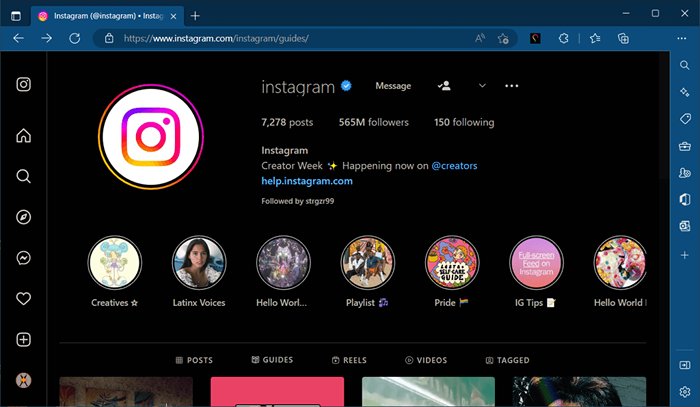
Utilisez une extension en mode noir tout compris
Une autre option à considérer si vous aimez utiliser le mode Dark sur Windows pour plus de sites qu'Instagram est un module complémentaire tout compris.
Vous pouvez visiter la boutique de modules complémentaires Microsoft Edge, la boutique Web Google Chrome ou d'autres magasins d'extension de navigateur et rechercher les options de mode sombre.
Une extension solide à essayer est Dark Reader, qui est disponible gratuitement sur Chrome, Edge, Firefox et Safari. Visitez le site Web de Dark Reader et choisissez votre navigateur pour saisir le module complémentaire.
- Une fois que vous avez installé l'extension et l'ajouter à votre barre d'outils, ouvrez Instagram et connectez-vous.
- Sélectionnez le bouton Dark Reader.
- Choisissez en haut de la fenêtre contextuelle.
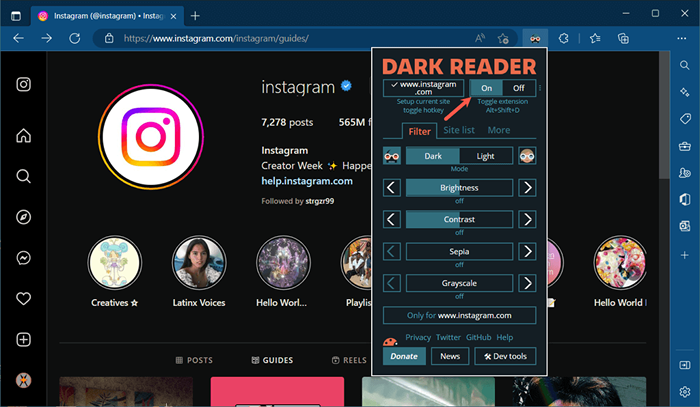
Vous verrez alors chaque zone du site Instagram et d'autres sites que vous visitez en mode sombre. Vous pouvez également ajuster la luminosité et le contraste, et ajouter des sites Web comme Instagram à la liste des sites de l'extension.
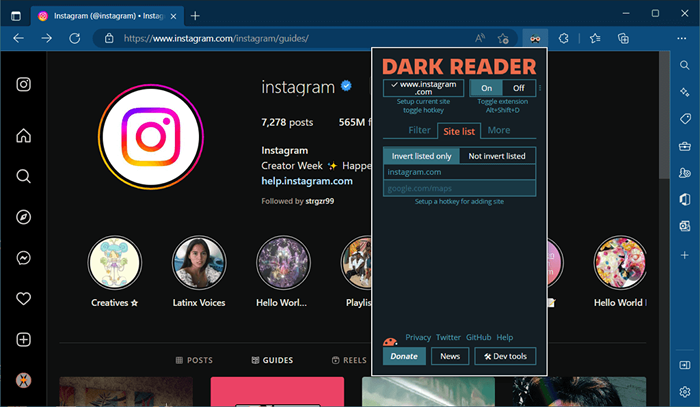
Le mode sombre est plus facile sur vos yeux et un excellent moyen d'utiliser des applications sur votre PC en basse lumière sans déranger ceux qui vous entourent. Assurez-vous de consulter ces options de mode sombre Instagram. Ensuite, regardez notre tutoriel pour basculer automatiquement le mode sombre et léger sur Windows.
- « Comment effacer le cache des équipes Microsoft (et pourquoi vous devriez)
- Comment innover un e-mail dans Outlook »

